Samsung har ett systemomfattande mörkt läge i One UI 2.0, och det är enkelt att ställa in på din Galaxy S20. Mörkt läge ändrar utseendet på systemgränssnittet och Samsungs förstapartsappar, och det växlar också tredjepartsappar som Chrome, Google Drive och Instagram till en mörk palett. Det bästa är att allt görs automatiskt när du byter till mörkt läge i telefonens inställningar.
Så här aktiverar du mörkt läge på Galaxy S20
- Öppen inställningar från startskärmen.
- Knacka Visa.
-
Växla Mörk högst upp för att växla till mörkt läge.
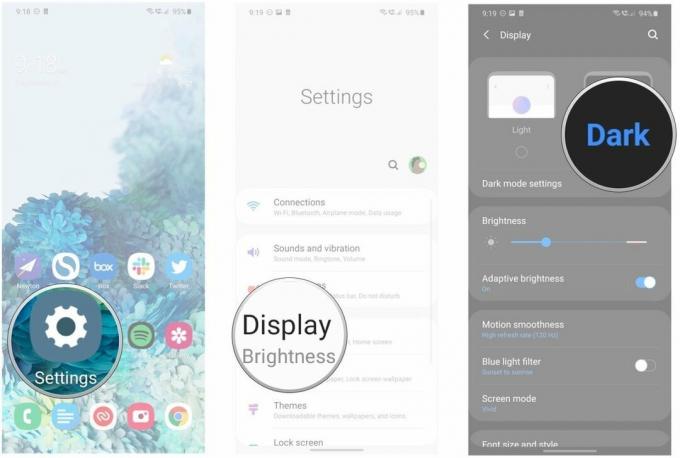 Källa: Harish Jonnalagadda / Android Central
Källa: Harish Jonnalagadda / Android Central - Knacka Inställningar för mörkt läge för att anpassa mörkt läge på din S20.
-
Växla Slå på som planerat till På om du vill schemalägga mörkt läge från solnedgång till soluppgång. Om du vill att mörkt läge ska vara aktiverat hela tiden, lämna den här inställningen.
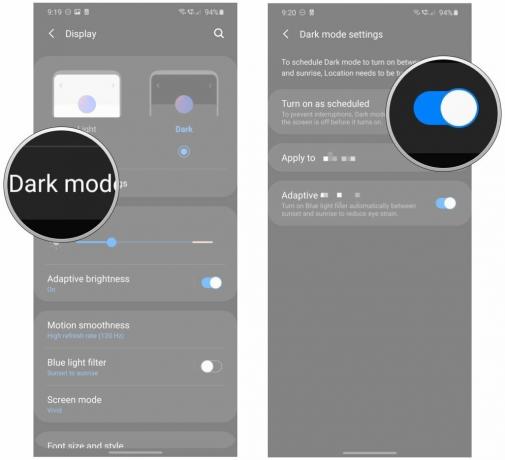 Källa: Harish Jonnalagadda / Android Central
Källa: Harish Jonnalagadda / Android Central
Mörkt läge bakas in i Android 10, och med One UI 2.0 har Samsung integrerat Googles förändringar - det är så det kan erbjuda systemomfattande mörkt läge på S20. Mörkt läge är särskilt lämpligt för S20: s AMOLED-panel, och om du vill byta upp saker från standardgränssnittsfärgerna bör du prova mörkt läge på din Galaxy S20.
Jag gillar att använda mörkt läge under hela dagen, men du kan enkelt schemalägga det från solnedgång till soluppgång eller något anpassat tidsintervall du vill använda. Samsung erbjuder mycket anpassning inom detta område, och det gör att använda mörkt läge på Galaxy S20 så mycket mer lockande.
